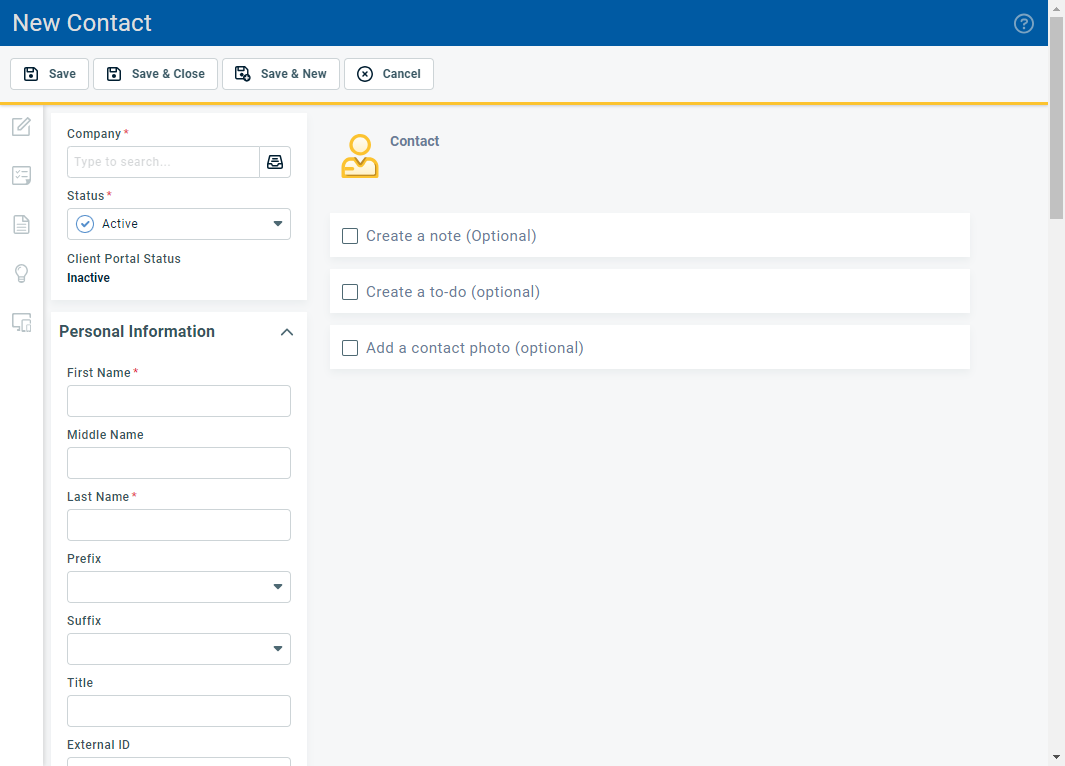Agregar y editar contactos
PERMISOS Nivel de seguridad con acceso a CRM y permisos de objeto para agregar y editar organizaciones (el permiso se transfiere a contactos)
NAVEGACIÓN Crear > CRM > Contacto
NAVEGACIÓN Menú de navegación izquierdo > CRM > Buscar > Contactos > Contacto (Apellido) o Contacto (Nombre de pila) o Contacto (Correo electrónico) > haga clic en un contacto > Tickets
ANTES DE COMENZAR No es posible agregar un contacto independiente a Autotask. Todos los contactos deben estar asociados a una organización existente o creados al mismo tiempo que la organización.
Acerca de las páginas Nuevo contacto y Editar contacto
Las organizaciones de Autotask pueden tener múltiples contactos asociados que pueden ser añadidos o editados en cualquier momento.
SUGERENCIA Si introduce una organización manualmente, puede añadir el primer contacto al mismo tiempo completando la sección Crear un contacto de la página Agregar organización. Consulte Descripciones de campos de contacto.
Cómo...
- Para abrir la página, use la(s) ruta(s) de acceso en la sección Seguridad y navegación más arriba.
- Ingrese o actualice la siguiente información. Dado que los contactos no tienen categorías, todos los campos de un contacto aparecerán independientemente de si están en uso o no.
NOTA Si añade o edita contactos desde la pestaña Contactos de la página Organización, los campos de dirección y el nombre de la organización en la página Nuevo contacto se rellenarán previamente con la información de la organización. Usted puede sobrescribir la información si el contacto está ubicado en una oficina diferente. Consulte Añadir una organización.
| Campo | Definición |
|---|---|
| Panel Detalles | |
| Organización |
Si ha abierto la página Nuevo contacto desde la página Organización, las secciones Nombre de la organización, Dirección y Teléfono se rellenan a partir del registro de la organización. Si no ha abierto la página de esta forma, haga clic en el ícono del selector de organización y elija una organización a la que quiera añadir el contacto. IMPORTANTE Una vez creado, no se puede mover un contacto a una organización diferente. |
| Estado |
El estado Activo es seleccionado de manera predeterminada. Si lo cambia a Inactivo, desactivará el nuevo contacto. No es posible seleccionar contactos desactivados de las siguientes páginas:
Si se nombra a un contacto como destinatario de facturas en la página Preferencias de facturas, se abrirá un cuadro de diálogo de advertencia que le permitirá saber que el contacto ya no recibirá correos electrónicos de facturas. Si se desactiva un contacto, también se desactiva la cuenta de usuario co-administrador asociada. Si va a desactivar un contacto porque este se trasladará a una sub-organización diferente, vuelva a asignar el usuario co-administrador a un contacto diferente. |
|
Estado de Portal del cliente |
Un campo de sólo lectura que indica si el nuevo contacto tiene acceso o no al Portal del cliente que gestiona usted. Es de manera predeterminada Inactivo. NOTA Para activar el Portal del cliente, debe primero guardar el contacto. |
| Información personal | |
| Nombre de pila, Segundo nombre, Apellidos |
Campos de nombreNombre de pila y Segundo nombrey Apellido se utilizan en muchas otras entidades, a menudo en combinación con una función que la persona realice en este contexto o una acción que esté ejecutando. Ingrese el nombre de pila, el apellido y, como opción, el segundo nombre del individuo. |
| Prefijo/Sufijo |
Prefijo y SufijoEste campo indica la preferencia de género (Sr., Sra., etc.), generación (Jr., Sr.) y logro profesional (PhD) de una persona asociada a su organización local (donde se denominan recursos) o a una organización en su instancia de Autotask (donde se denominan contactos). La lista de Prefijos y sufijos de nombres es configurable. Seleccione un prefijo o sufijo de nombre en la lista desplegable. |
| Cargo |
CargoEste campo hace referencia a la posición de una persona asociada a su organización (donde se denominan recursos) o a una organización en su instancia de Autotask (donde se denominan contactos). Cargo se utiliza en muchas otras entidades, a menudo en combinación con una función que la persona realice en este contexto o una acción que esté ejecutando. |
| ID externo |
Como opción, ingrese un ID de contacto desde un sistema de CRM diferente. |
| Contacto principal |
El contacto principal es el contacto principal de una organización, y se convertirá en el contacto principal de sub-contratación si esta organización se convierte en socio de sub-contratación. Puede haber solamente un contacto principal a la vez. Cuando cree el primer contacto para una organización existente, la casilla Contacto principal estará seleccionada por defecto, pero puede desactivarse. En la página Organización, este campo es de sólo lectura. Para establecer un contacto como contacto principal, seleccione la casilla de verificación Contacto principal en la página Editar contacto. |
| Contacto principal de facturación |
El contacto principal de facturación para la integración con ConnectBooster. Para establecer un contacto como contacto principal de facturación, seleccione la casilla Contacto principal de facturación en la página Editar contacto. |
| Detalles del contacto | |
| Dirección de correo electrónico |
Dirección de correo electrónicoEste campo está asociado con contactos y recursos. Para los recursos, es obligatorio. Para los contactos, es obligatorio, a menos que esté seleccionada la opción No recibir notificaciones de tareas/tickets. Al hacer clic en la dirección de correo electrónico, se abrirá su cliente de correo electrónico predeterminado. Ingrese una dirección de correo electrónico válida. La longitud de caracteres máxima de correos electrónicos es 254. Si se nombra a un contacto como destinatario de facturas en la página Configuración de facturas y va a eliminar la dirección de correo electrónico, se abrirá un cuadro de diálogo de advertencia que le informará de que el contacto ya no recibirá correos electrónicos de facturas. |
| Dirección de correo electrónico 2 & Dirección de correo electrónico 3 (Para Procesamiento de correo electrónico entrante) |
Ingrese una o dos direcciones de correo electrónico adicionales para este contacto. Estas direcciones no estarán disponibles para notas de Autotask. Serán usadas por el Procesamiento de correo electrónico entrante. Aplican los límites de caracteres máximos de direcciones de correo electrónico, como se indica en
Dirección de correo electrónico, más arriba. En Procesamiento de correo electrónico entrante, al intentar identificar con qué contacto está asociado un correo electrónico, el procesamiento de correo electrónico revisa las direcciones principales de todos los contactos. Si no se encuentra ninguna coincidencia, el procesamiento de correo electrónico entonces revisará la Dirección de correo electrónico 2 para todos los contactos y luego la Dirección de correo electrónico 3. En el caso de que haya duplicados en Dirección de correo electrónico 2 o Dirección de correo electrónico 3, se usará el primer contacto coincidente. Estas direcciones también se incluirán al buscar por dirección de correo electrónico en una búsqueda en una cuadrícula de contactos o en una búsqueda rápida de Autotask. Usted puede mostrar estos campos como columnas en la cuadrícula de resultados de búsqueda de contratos. |
| Números de teléfono |
TeléfonoAutotask le permite rastrear varios números telefónicos para cada una de las siguientes entidades:
El campo Teléfono es obligatorio sólo para organizaciones y ubicaciones principales. Si va a añadir un contacto durante la creación de la organización, el número de teléfono de la organización es ingresado por defecto. Los números telefónicos se utilizan en muchas otras entidades, a menudo en combinación con una función que la persona realice en este contexto o una acción que esté ejecutando. Por ejemplo, [Oportunidad: Teléfono celular del responsable] hace referencia al teléfono celular del recurso responsable de esta oportunidad de ventas. |
| Dirección | |
| Ubicación de |
Ubicación de la organizaciónUna ubicación es una unidad de negocio individual que está asociada con una organización en Autotask. La unidad de negocio puede ser una ubicación física aparte, como una filial o una franquicia. También puede ser una división o agencia que opere en la misma ubicación física que la organización, como el servicio de urgencias de un hospital, donde el hospital es la organización de Autotask. La organización gestiona toda la facturación de la unidad de negocio. Consulte Añadir y editar ubicaciones de la organización. Seleccione la ubicación con la que estará asociada la entidad. La ubicación de la organización puede rellenarse automáticamente, de acuerdo con ciertas reglas:
Usted puede sobrescribir la selección automática. Si la ubicación es obligatoria pero no se selecciona, se utilizará la ubicación de la organización principal. |
| Campos de dirección |
Campos de direcciónLos campos de dirección son una parte integral de los registros de organizaciones, contactos y recursos, y se heredan o propagan a las entidades que forman parte del flujo de trabajo de facturación. Entre los campos se incluyen Dirección 1, Dirección 2, Ciudad, Estado y Código postal. Aquí, pueden designarse como Dirección de facturación, Vendido a, Facturar a y Enviar a. El formato de dirección en documentos que usan los clientes tales como cotizaciones y facturas puede personalizarse. Rellene o modifique los campos necesarios para una dirección física o postal. |
| Información de dirección adicional |
Información de dirección adicionalEste campo aparece en algunas entidades que almacenan direcciones. Los nombres de países que no puedan asignarse a un país de Autotask aparecerán en este campo. Ingrese toda información no estándar adicional que necesite mostrar en documentos que vea el cliente. |
| Redes sociales | |
| Facebook, Twitter, LinkedIn | Ingrese las URLs de las redes sociales del contacto. |
| Exclusiones de notificaciones | |
| Optó por no recibir notificaciones de tareas/tickets. | Si marca esta casilla, el contacto no estará disponible como destinatario de notificaciones en los formularios de entrada de tiempo de tareas y tickets, notas y reglas del flujo de trabajo. NOTA El contacto continuará recibiendo notificaciones de éxito y errores desde el procesamiento de correos electrónico de tickets. No es posible excluir un contacto para que no reciba esas notificaciones. Esto también permite que el campo Dirección de correo electrónico no sea obligatorio. |
| Optó por no recibir solicitudes de ventas. | Seleccione esta casilla para indicar que el contacto no desea recibir solicitudes de ventas. Esto no previene por completo ninguna notificación específica. Cuando se selecciona, hace que aparezca un mensaje de advertencia en la parte superior de las páginas Contacto, Oportunidad (donde Contacto es el contacto de la oportunidad), y Nueva tarea pendiente y Editar tarea pendiente (donde Contacto es el contacto de la tarea pendiente), además de un ícono de advertencia  |
| Optó por no participar en encuestas | Seleccione esta casilla cuando el contacto haya decidido no participar en las encuestas. Si se selecciona esta casilla de verificación, no se enviará ninguna encuesta al contacto, ni automatizada ni de ninguna otra manera. |
| Optó por no participar de correos electrónicos de grupos de contactos | Seleccione esta casilla cuando el contacto haya anulado su suscripción a correos electrónicos del grupo de contactos. |
|
Contacto oculto |
Si el contacto fue previamente borrado (ocultado), verá un mensaje informativo en la parte superior de la página Contacto. Aunque usted puede editar los contactos ocultos, al hacerlo no anulará su ocultación. Para saber más, consulte Borrar (ocultar) contactos y recursos. |
| Campos definidos por el usuario | |
Campos definidos por el usuarioLos campos definidos por el usuario (UDFs) son campos personalizados configurados por su administrador de Autotask que capturan información que es única para su negocio. Pueden ser de uno de los siguientes tipos:
Usted puede ver y actualizar esta información según sus permisos de seguridad. Si no tiene permisos para ver o actualizar los datos, aparecerán ocultos con asteriscos. Si usted puede ver información, pero no editarla, estará deshabilitada la edición. Consulte Ver datos protegidos. También vea Gestionar campos definidos por el usuario. Debe completar los UDFs requeridos antes de poder guardar la entidad. |
|
Usted puede cargar una fotografía para el contacto.
NOTA Los archivos de imágenes deben estar en formato .jpg, .gif o .png. El tamaño total del archivo no puede exceder 4 MB. Cuando sea necesario, Autotask automáticamente ajustará el tamaño de la imagen a un ancho máximo de 200 píxeles. Este proceso reducirá en algo el tamaño de archivo de la imagen original. Recomendamos que todas las imágenes se recorten a una forma cuadrada para evitar la distorsión de la imagen al cargarla.
Si va a crear un nuevo contacto:
- En el cuerpo de la página Nuevo contacto, haga clic en Agregar una fotografía de contacto (opcional).
- Haga clic en Seleccionar archivo.
- Para cargar una imagen, navegue al archivo de imagen que desee y haga clic en Cargar.
- Haga clic en Guardar para finalizar o en Seleccionar archivo para usar una imagen distinta.
Si va a editar un contacto existente:
- Amplíe la sección Fotografía del contacto de la página.
- Haga clic en Seleccionar archivo.
- Para cargar una imagen, navegue al archivo de imagen que desee y haga clic en Cargar. La imagen aparecerá en la página.
- Haga clic en Aceptar para finalizar o en Restablecer para intentar otra imagen.
Las siguientes pestañas solamente aparecen al editar un contacto existente. No están disponibles al añadir un nuevo contacto.
| Nombre de la pestaña | Vínculo a Documentación |
|---|---|
| Actividad | La pestaña Actividad |
| Usuario co-administrador | La pestaña Usuario co-administrador |
| Notas | La pestaña Notas |
|
Tareas pendientes |
La pestaña Tareas pendientes |
| Tickets | La pestaña Tickets |
| Oportunidades | La pestaña Oportunidades |
| Dispositivos | Pestaña Dispositivos |
| Grupos de contactos | La pestaña Grupos de contactos |
| Alertas de contactos | Las pestañas Alertas de organización y Alertas de contactos |
| Portal del cliente | La pestaña Portal del cliente |
| Usuario co-administrador | La pestaña Usuario co-administrador |
|
|
Haga clic en esta opción para ver pestañas adicionales y personalizar el orden de las pestañas. |
Si su organización local tiene licencia para la extensión de MS Outlook, podrá transferir contactos de su lista de contactos de Outlook en cualquier momento, siempre que existan organizaciones de Autotask para los contactos.
También puede añadir contactos mediante la utilidad de importación de datos y los AutoForms para añadir nuevos contactos y organizaciones. Consulte Otras formas de añadir organizaciones a su instancia de Autotask para más información.